Software publicitario Cinemax Plus
![]() Escrito por Tomas Meskauskas el (actualizado)
Escrito por Tomas Meskauskas el (actualizado)
Instrucciones para eliminar Cinemax Plus
¿Qué es Cinemax Plus?
Cinemax Plus es una versión actualizada del software publicitario Cinemax. Este complemento de navegadores se nos vende como herramienta que mejora la calidad de los vídeos en línea. Sin embargo, aunque esta funcionalidad parezca conveniente y útil, los usuarios deberían tener en cuenta que Cinemax Plus, en realidad, está catalogada como programa potencialmente no deseado (PUP) y software publicitario. Las principales razones de esta mala fama son: instalación involuntaria, publicación de anuncios intrusivos en internet y el rastreo de la actividad de navegación web.
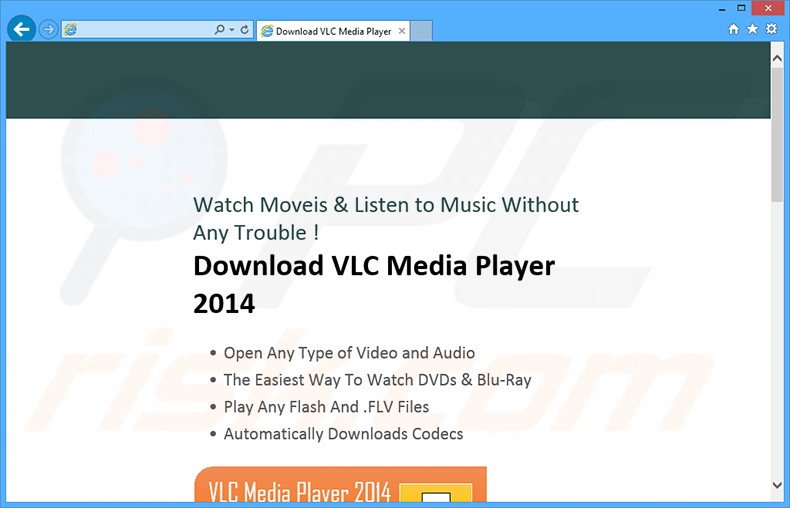
Este software publicitario ha sido desarrollado para generar ventanas emergentes y ocultas, cupones, publicidad transitoria, anuncios en línea con el texto y banners. Los anuncios se muestran a través de una capa virtual que permite colocar cualquier contenido gráfico de terceros en los sitios que visita el usuario. Tenga en cuenta que ninguno de esos anuncios procede de los sitios visitados, por lo que tapan el contenido principal y ralentizan la experiencia de navegación web. Por no decir que algunos de esos anuncios pueden redireccionar a sitios dudosos con contenido infeccioso, por lo que, al hacer clic en los anuncios, se puede infectar el equipo con software publicitario o malicioso de alto riesgo. Para colmo, Cinemax Plus recaba diversa información sobre la navegación web. Aunque puedan parecer insignificantes datos como direcciones IP, sitios visitados, páginas vistas y consultas de búsqueda, puede contener en realidad información de carácter personal. Estos datos recabados se ceden a terceros posteriormente, por lo que tener instalado Cinemax Plus en el sistema podría dar lugar a problemas de privacidad. Le recomendamos encarecidamente desinstalar este software publicitario cuanto antes.
Cinemax Plus comparte características similares con cientos de apps tipo programas basura. Como no puede ser de otra forma, todos esas apps son casi idénticas. Cada uno de los programas publicitarios (p. ej., Sonic Search, ArcadeCandy, DNS-Keeper) se presenta como app fiable que proporciona funciones útiles. Sin embargo, tras engañar a los usuarios en la instalación de apps como Cinemax Plus, no hacen más que mostrar anuncios y recopilar información. Su finalidad verdadera es proporcionar ingresos a sus desarrolladores, de ahí que ninguna proporcione las funciones prometidas.
¿Cómo se instaló Cinemax Plus en mi equipo?
Cinemax Plus se distribuye normalmente en un paquete junto con software gratuito. Los desarrolladores saben que los usuarios normalmente se saltan casi todos o todos los pasos de descarga e instalación, de ahí que oculten intencionadamente la instalación de apps sospechosas en la configuración personalizada o avanzada. Sin saber esto, los usuarios se precipitan sin cuidado en esos procesos, por lo que instalan involuntariamente programas potencialmente no deseados y ponen en riesgo de infección sus equipos.
¿Cómo se puede evitar que se instalen aplicaciones potencialmente no deseadas?
Nunca corra al descargar e instalar programas. Observe detenidamente cada uno de los pasos y rechace todas las ofertas para descargar o instalar apps adicionales. Asegúrese siempre de elegir la configuración personalizada o avanzada en vez de la rápida o típica; así pondrá al descubierta el software empaquetado y podrá descartarlo de la lista de instalación.
Eliminación automática instantánea de malware:
La eliminación manual de amenazas puede ser un proceso largo y complicado que requiere conocimientos informáticos avanzados. Combo Cleaner es una herramienta profesional para eliminar malware de forma automática, que está recomendado para eliminar malware. Descárguelo haciendo clic en el siguiente botón:
▼ DESCARGAR Combo Cleaner
El detector gratuito verifica si su equipo está infectado. Para usar el producto con todas las funciones, debe comprar una licencia para Combo Cleaner. 7 días de prueba gratuita limitada disponible. Combo Cleaner es propiedad y está operado por Rcs Lt, la empresa matriz de PCRisk. Leer más. Si decide descargar este programa, quiere decir que usted está conforme con nuestra Política de privacidad y Condiciones de uso.
Menú rápido:
- ¿Qué es Cinemax Plus?
- PASO 1. Desinstalar la aplicación Cinemax Plus desde el Panel de control.
- PASO 2. Quitar el software publicitario Cinemax Plus de Internet Explorer.
- PASO 3. Eliminar los anuncios Cinemax Plus de Google Chrome.
- PASO 4. Eliminar los anuncios de Cinemax Plus de Mozilla Firefox.
- PASO 5. Eliminar los anuncios Cinemax Plus de Safari.
- PASO 6. Eliminar extensiones malintencionadas de Microsoft Edge.
Eliminar el software publicitario Cinemax Plus:
Usuarios de Windows 10:

Haga clic con el botón derecho en la esquina inferior izquierda de la pantalla, en el Menú de acceso rápido, seleccione Panel de control. En la nueva ventana, elija Desinstalar un programa.
Usuarios de Windows 7:

Haga clic en Inicio (El "logo de Windows" en la esquina inferior izquierda de su escritorio), elija Panel de control. Localice la opción Programas y características y haga clic en Desinstalar un programa.
Usuarios de macOS (OSX):

Haga clic Finder, en la nueva ventana, seleccione Aplicaciones. Arrastre la app desde la carpeta Aplicaciones hasta la papelera (ubicada en su Dock). Seguidamente, haga clic derecho sobre el icono de la papelera y seleccione Vaciar papelera.

En la ventana de desinstalación de programas, busque por "Cinemax Plus 1.9cV26.08", seleccione este registro y haga clic en "Desinstalar" o "Suprimir".
Tras desinstalar los programas no deseados, que generan anuncios de Cinemax Plus, analice su ordenador en busca de componentes restantes no deseados o posibles infecciones de malware. Para analizar su sistema, elija un programa recomendado para eliminar programas maliciosos.
Quitar el software publicitario Cinemax Plus de los navegadores:
Este vídeo muestra cómo eliminar los complementos de navegador potencialmente no deseados:
 Deshacerse de los complementos maliciosos en Internet Explorer:
Deshacerse de los complementos maliciosos en Internet Explorer:

Haga clic en el icono de la "ruedecita" ![]() (en la esquina superior derecha de Internet Explorer), seleccione "Administrar complementos". Busque por "Cinemax Plus", seleccione esa entrada y haga clic en Eliminar.
(en la esquina superior derecha de Internet Explorer), seleccione "Administrar complementos". Busque por "Cinemax Plus", seleccione esa entrada y haga clic en Eliminar.

Método opcional:
Si sigue teniendo problemas con la eliminación de anuncios de cinemax plus, restablezca la configuración de Internet Explorer por defecto.
Usuarios de Windows XP: Clic en Inicio, pulse en Ejecutar; en la nueva ventana, escriba inetcpl.cpl. A continuación, haga clic en la pestaña Opciones avanzadas y luego en Restablecer... .

Usuarios de Windows Vista y Windows 7: Haga clic en el logo de Windows, en el cuadro de búsqueda teclee inetcpl.cpl y pulse Enter. En la nueva ventana, haga clic en la pestaña de Opciones avanzadas, luego haga clic en Restablecer.

Usuarios de Windows 8: Abra Internet Explorer y haga clic en el icono de la ruedecita. Seleccione Opciones de Internet.

En la nueva ventana, selecciona la pestaña de Opciones avanzadas.

Haga clic en el botón Restablecer.

Confirme que desea restablecer la configuración predeterminada de Internet Explorer haciendo clic en el botón Restablecer.

 Eliminar las extensiones maliciosas en Google Chrome:
Eliminar las extensiones maliciosas en Google Chrome:

Haga clic en el icono del menú de Chrome ![]() (parte superior derecha de Google Chrome), seleccione "Herramientas" y haga clic en "Extensiones". Ubique: "Cinemax Plus", selecciónelo y haga clic en el icono de papelera.
(parte superior derecha de Google Chrome), seleccione "Herramientas" y haga clic en "Extensiones". Ubique: "Cinemax Plus", selecciónelo y haga clic en el icono de papelera.

Método opcional:
Si sigue teniendo problemas para eliminar anuncios de cinemax plus, restablezca la configuración predeterminada del navegador Google Chrome. Haga clic en el icono de menú en Chrome ![]() (parte superior derecha de Google Chrome) y seleccione Configuración. Diríjase a la parte inferior de la pantalla. Haga clic en el enlace Configuración avanzada.
(parte superior derecha de Google Chrome) y seleccione Configuración. Diríjase a la parte inferior de la pantalla. Haga clic en el enlace Configuración avanzada.

De nuevo, utilice la barra de desplazamiento para ir a la parte inferior de la pantalla y haga clic en el botón Restablecer (Restaura los valores predeterminados originales de la configuración).

En la nueva ventana, confirme que quiere restablecer la configuración predeterminada de Google Chrome haciendo clic en el botón Restablecer.

 Eliminar los complementos maliciosos en Mozilla Firefox:
Eliminar los complementos maliciosos en Mozilla Firefox:

Haga clic en "Firefox" ![]() (en la esquina superior derecha de la ventana principal), seleccione "Complementos". Haga clic en "Extensiones" y, en la nueva pantalla, desactive: "Cinemax-1.44V31.08".
(en la esquina superior derecha de la ventana principal), seleccione "Complementos". Haga clic en "Extensiones" y, en la nueva pantalla, desactive: "Cinemax-1.44V31.08".

Método opcional:
Los usuarios con problemas para eliminar de anuncios de cinemax plus pueden restablecer la configuración de Mozilla Firefox.
Abra Mozilla Firefox; en la esquina superior derecha de la ventana principal, haga clic en el menú de Firefox ![]() ; en el menú desplegado, pulse sobre el icono Abrir menú de ayuda
; en el menú desplegado, pulse sobre el icono Abrir menú de ayuda ![]()

Seleccione Información para solucionar problemas.

En la nueva pantalla, haga clic en el botón Restablecer Firefox.

En la nueva ventana, confirme que desea restablecer la configuración predeterminada de Mozilla Firefox haciendo clic en el botón Restablecer.

 Eliminar extensiones maliciosas en Safari:
Eliminar extensiones maliciosas en Safari:

Cerciórese de que su navegador Safari está activo. Haga clic en el menú de Safari y seleccione Preferencias…

En la nueva ventana, haga clic en Extensiones, revise todas las extensiones instaladas recientemente que parezcan sospechosas, selecciónelas y haga clic en Desinstalar.
Método opcional:
Asegúrese de que su navegador Safari está activo y haga clic en el menú Safari. Seleccione Borrar historial y datos de sitios webs del menú desplegable.

En el cuadro de diálogo que se ha abierto, seleccione Todo el historial y pulse el botón Borrar historial.

 Eliminar extensiones maliciosas de Microsoft Edge:
Eliminar extensiones maliciosas de Microsoft Edge:

Haga clic en el ícono de menú de Edge ![]() (en la esquina superior derecha de Microsoft Edge), seleccione "Extensiones". Localice todos los complementos de navegador sospechosos recientemente instalados y haga clic en "Eliminar" debajo de sus nombres.
(en la esquina superior derecha de Microsoft Edge), seleccione "Extensiones". Localice todos los complementos de navegador sospechosos recientemente instalados y haga clic en "Eliminar" debajo de sus nombres.

Método opcional:
Si continúa teniendo problemas con la eliminación de anuncios de cinemax plus, restablezca la configuración del navegador Microsoft Edge. Haga clic en el ícono de menú de Edge ![]() (en la esquina superior derecha de Microsoft Edge) y seleccione Configuración.
(en la esquina superior derecha de Microsoft Edge) y seleccione Configuración.

En el menú de configuración abierto, seleccione Restablecer Configuración.

Seleccione Restaurar configuración a sus valores predeterminados. En la ventana abierta, confirme que desea restablecer la configuración predeterminada de Microsoft Edge haciendo clic en el botón Restablecer.

- Si esto no ayudó, siga estas instrucciones alternativas que explican cómo restablecer el navegador Microsoft Edge.
Resumen:
 Con normalidad, el software publicitario o aplicaciones potencialmente no deseadas se introducen sin permiso en los navegadores web del usuario al descargar programas gratuitos. Algunos de los sitios web malintencionados que ofrecen descargas de programas gratuitos no dejan descargar el programa elegido si se decide rechazar la instalación de software promocionado. Tenga en cuenta que la fuente más segura para descargar programas gratuitos es el sitio web de los creadores. Al instalar el programa gratuito ya descargado, elija la opción de instalación personalizada o avanzada; este paso mostrará todas las aplicaciones no deseadas que se iban a instalar junto con el programa de su elección.
Con normalidad, el software publicitario o aplicaciones potencialmente no deseadas se introducen sin permiso en los navegadores web del usuario al descargar programas gratuitos. Algunos de los sitios web malintencionados que ofrecen descargas de programas gratuitos no dejan descargar el programa elegido si se decide rechazar la instalación de software promocionado. Tenga en cuenta que la fuente más segura para descargar programas gratuitos es el sitio web de los creadores. Al instalar el programa gratuito ya descargado, elija la opción de instalación personalizada o avanzada; este paso mostrará todas las aplicaciones no deseadas que se iban a instalar junto con el programa de su elección.
Ayuda para la desinfección:
Si se encuentra con problemas al intentar eliminar anuncios de cinemax plus de su equipo, por favor pida ayuda en nuestro foro de eliminación de programas maliciosos.
Publique un comentario:
Si dispone de más información sobre anuncios de cinemax plus o sobre la forma de eliminarlo, por favor comparta su conocimiento en la sección de comentarios de abajo.
Fuente: https://www.pcrisk.com/removal-guides/9329-cinemax-plus-adware

▼ Mostrar discusión.